原标题:”TP-Link TL-TR861系列路由器软件(固件)升级方法”的相关教程资料分享。- 【WiFi之家网】编辑整理。

TP-Link TL-TR861系列3G路由器软件升级的操作方法,包括TL-TR861 2000L、TL-TR861 5200L、TL-TR861 Mini的升级操作;一共需要三大操作步骤:1、下载升级软件包;2、设备连接;3、进行升级操作;下文会详细进行介绍。
下载升级软件包
点击进入TP-Link官网,查找TL-TR861系列3G路由器的升级软件包;可以在右上角的搜索框里面直接搜索“TL-TR861”,即可快速的找到对应的升级软件包,然后下载下来即可。
注意:下载的软件升级包,一定要和你的设备型号对应。
设备连接
现在需要把TL-TR861系列的3G路由器与电脑连接起来,期中TL-TR861 2000L与TL-TR861 5200L是通过USB线来连接电脑的;TL-TR861 Mini直接插在计算机上的USB接口即可。
进行升级操作
1、解压升级文件,加压后文件夹中应该包含有如下文件:

2、运行TPSWUpgradeClient.exe,Windows 7/8系统上需要鼠标右键,选择以管理员身份运行;TPSWUpgradeClient程序会自动调用USB_Driver文件夹下的驱动程序。
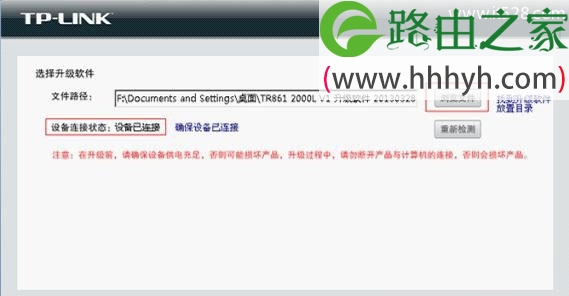
注意查看“设备连接状态”是否为:设备已连接;如果显示未连接,检查TL-TR861路由器与电脑之间的连接是否插上。
3、点击“浏览文件”——>在升级软件目录中选择“update.bin”——>点击“打开”——>点击“升级”。
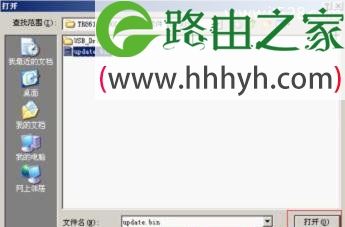
4、软件开始进行升级,注意:在升级过程中不可开关路由器电源、拔插USB线,否则会损坏路由器。
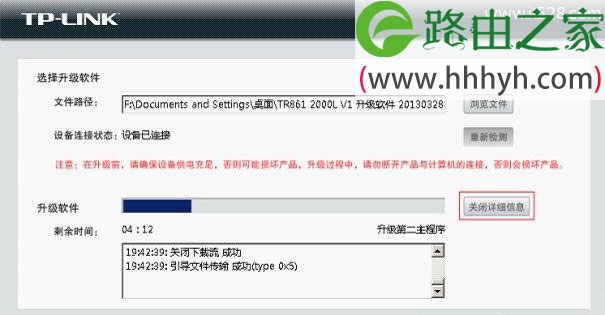
5、升级完成后,会提示需要重启路由器。
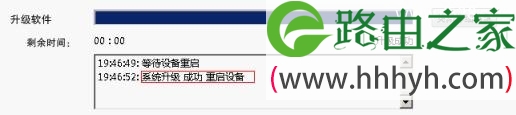
6、重启完成后,登录到TL-TR861路由器的管理界面,查看软件版本信息,确认升级是否成功。
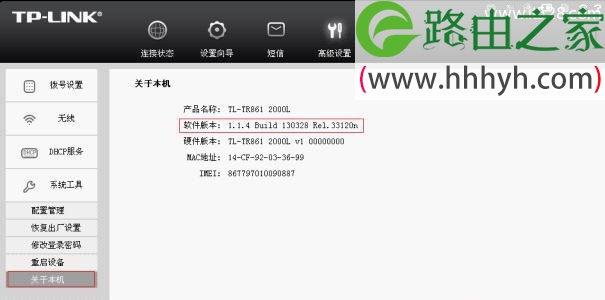
以上就是关于“TP-Link TL-TR861系列路由器软件(固件)升级方法”的教程!
原创文章,作者:路由器,如若转载,请注明出处:https://www.224m.com/65291.html

